Mac 使用手册

在 Mac 上通过 Apple 智能生成通知摘要和减少干扰
Apple 智能*可通过其深度语言理解帮助提炼对你最重要的信息。通知会生成摘要以便你一览重要详细信息,例如在群聊尤其活跃时。减少干扰专注模式仅为你显示可能需要立即关注的通知,如有关早点去幼儿园接孩子的短信。
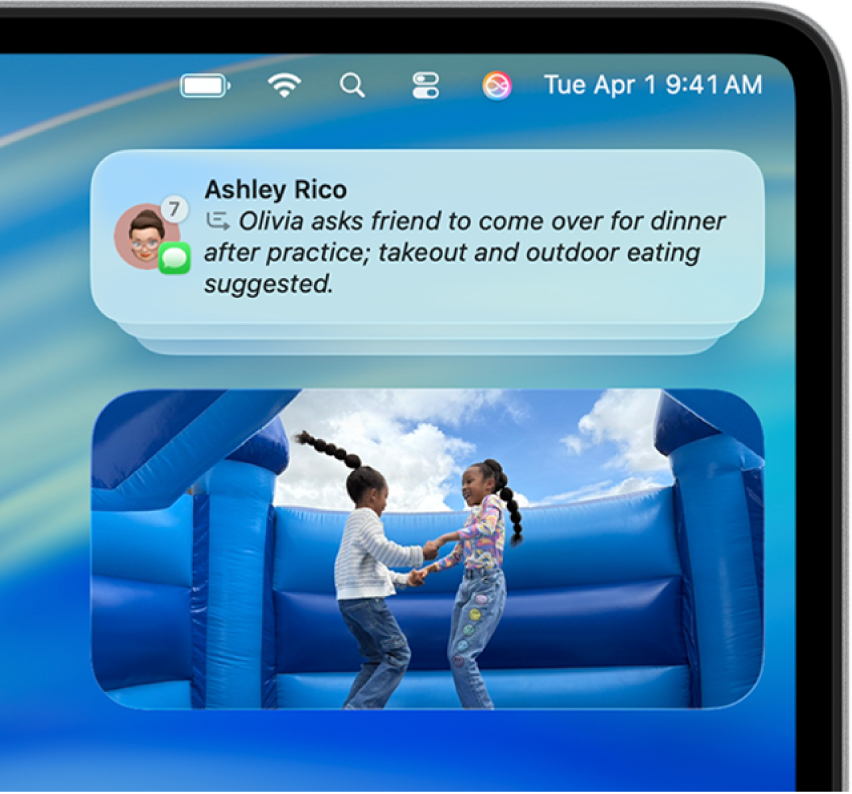
【注】Apple 智能并非在所有 Mac 机型上都可用,也并非对所有语言或地区都可用。** 若要访问最新可用功能,请确保使用最新版本的 macOS 并打开 Apple 智能。Apple 智能当前不适用于在中国大陆购买的受支持设备。对于不在中国大陆购买的受支持设备,如果你身处中国大陆且 Apple 账户国家/地区也为中国大陆,则 Apple 智能当前无法使用。
打开或关闭通知摘要
Mac 可为长通知或叠放通知生成摘要,看一眼即可更轻松理解。
在 Mac 上,前往“系统设置” App
 。
。点按边栏中的“通知”
 。
。点按“生成通知摘要”,然后打开或关闭“生成通知摘要”。
如果打开“生成通知摘要”,请按照屏幕指示选取要生成摘要的通知。你可以稍后更改这些设置。
自定义通知摘要
你可以更改要生成摘要的 App 通知。
在 Mac 上,前往“系统设置” App
 。
。点按边栏中的“通知”
 。
。点按“生成通知摘要”,然后确保已打开“生成通知摘要”。
点按
 返回“通知”设置,点按“应用程序通知”下方的一个 App,然后打开或关闭“生成通知摘要”。
返回“通知”设置,点按“应用程序通知”下方的一个 App,然后打开或关闭“生成通知摘要”。
使用减少干扰专注模式
减少干扰专注模式会理解通知内容并为你显示最重要的通知,同时静音次要通知。
你可以像自定义任何其他专注模式一样自定义减少干扰专注模式。特别允许或静音的通知将始终允许或静音。
若要自定义减少干扰专注模式,请按照以下步骤操作:
在 Mac 上,前往“系统设置” App
 。
。点按边栏中的“专注模式”
 。
。点按“减少干扰”。
如果没看到“减少干扰”,请点按“添加专注模式”,然后选取“减少干扰”。
执行以下任一项操作:
【注】使用减少干扰专注模式时,“智能打断与静音”设置会自动打开。
在“专注模式”设置中使用“智能打断与静音”
使用“个人”等任何其他专注模式时,你可以打开“智能打断与静音”。此设置启用后,专注模式会在打开时智能允许重要通知打断你并将确定为不重要的通知静音。
【注】为任意专注模式打开“智能打断与静音”后,允许或静音的通知将始终允许或静音。